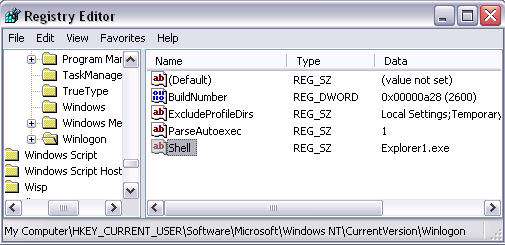واضح آرشیو وب فارسی:تبیان: فعال کردن نوار لغزنده (Scroll) منوی شروع ( در ویندوز های 98/XP/2000/Me)هنگامی که تعداد آیتمهای منوی شروع زیاد شود ، ویندوز می تواند یا ستون دیگری برا یمشاهده آیتمها ایجاد کمند و یا می تواند نوار لغزنتده ای در کنار منو ایجاد نماید .این روش نحوه مشاهده مزبور را کمنترل می کند.برای تغییر دستی دکمهStartنیاز به استفاده از یک ویرایشگر فایل های باینری (و یاhex editor) برای تغییر فایل های سیستمی ویندوز دارید، از این رو انجام چنین کاری به کاربران تازه کار چندان توصیه نمی شود .و هر گونه مسولیت ناشی از ایجاد اشکال در برنامه سیستم عامل شما بر عهده خودتان خواهد بود.1- فایل"Explorer.exe" در دایرکتوریWindows قرار دارد .قبل از شروع به هر کاری یک کپی از این فایل ایجاد کرده و در محل قابل دسترسی قرار دهید . 2-یک کپی دیگر از این فایل ایجاد کرده و نام "Explorer1.exe" را به آن بدهید.سپس آن را در ویرایشگر هگزادسیمال باز کنید. 3- حال باید کلمه "Start" را در متن پیدا کنید. هر چند تعداد زیادی عضو "Start" در فایل وجود دارد، ولی تنها یکی از آنها مربوط به برچسب دکمهStart می باشد.از تابعSearchویرایشگر برای یافتن رشته ای برابر"S t a r t" که در مقادیر هگزادسیمال بصورت"53 00 74 00 61 00 72 00 74" می باشد استفاده کنید.جستجو را ادامه دهید تا به کلمهStartای برسید که قبل از آن عبارت"There was an internal error and one of the windows you were using has been closed" قرار گرفته باشد.در زیر لیستی قرار گرفته که به شما در یافتن متن کمک می کند.Windows 98 Offset: 0x00028D6E - 0x00028D76Windows NT4 Offset: 0x00028BEE - 0x00028BF6Windows ME Offset: 0x00033DDE - 0x00033DE6Windows 2000 Offset: 0x0003860E - 0x00038616Windows XP (Enhanced Start Menu) Offset: 0x000412B6 - 0x000412BEWindows XP (Classic Start Menu) Offset: 0x0004158A - 0x00041592Windows XP SP1 (Enhanced Start Menu) Offset: 0x0004208E - 0x00042096Windows XP SP1 (Classic Start Menu) Offset: 0x0004259A - 0x000425A2بسته به نوع ویرایشگر هگزادسیمال شما ، نتیجه چیزی مشابه تصویؤ زیر خواهد بود :
واضح آرشیو وب فارسی:تبیان: فعال کردن نوار لغزنده (Scroll) منوی شروع ( در ویندوز های 98/XP/2000/Me)هنگامی که تعداد آیتمهای منوی شروع زیاد شود ، ویندوز می تواند یا ستون دیگری برا یمشاهده آیتمها ایجاد کمند و یا می تواند نوار لغزنتده ای در کنار منو ایجاد نماید .این روش نحوه مشاهده مزبور را کمنترل می کند.برای تغییر دستی دکمهStartنیاز به استفاده از یک ویرایشگر فایل های باینری (و یاhex editor) برای تغییر فایل های سیستمی ویندوز دارید، از این رو انجام چنین کاری به کاربران تازه کار چندان توصیه نمی شود .و هر گونه مسولیت ناشی از ایجاد اشکال در برنامه سیستم عامل شما بر عهده خودتان خواهد بود.1- فایل"Explorer.exe" در دایرکتوریWindows قرار دارد .قبل از شروع به هر کاری یک کپی از این فایل ایجاد کرده و در محل قابل دسترسی قرار دهید . 2-یک کپی دیگر از این فایل ایجاد کرده و نام "Explorer1.exe" را به آن بدهید.سپس آن را در ویرایشگر هگزادسیمال باز کنید. 3- حال باید کلمه "Start" را در متن پیدا کنید. هر چند تعداد زیادی عضو "Start" در فایل وجود دارد، ولی تنها یکی از آنها مربوط به برچسب دکمهStart می باشد.از تابعSearchویرایشگر برای یافتن رشته ای برابر"S t a r t" که در مقادیر هگزادسیمال بصورت"53 00 74 00 61 00 72 00 74" می باشد استفاده کنید.جستجو را ادامه دهید تا به کلمهStartای برسید که قبل از آن عبارت"There was an internal error and one of the windows you were using has been closed" قرار گرفته باشد.در زیر لیستی قرار گرفته که به شما در یافتن متن کمک می کند.Windows 98 Offset: 0x00028D6E - 0x00028D76Windows NT4 Offset: 0x00028BEE - 0x00028BF6Windows ME Offset: 0x00033DDE - 0x00033DE6Windows 2000 Offset: 0x0003860E - 0x00038616Windows XP (Enhanced Start Menu) Offset: 0x000412B6 - 0x000412BEWindows XP (Classic Start Menu) Offset: 0x0004158A - 0x00041592Windows XP SP1 (Enhanced Start Menu) Offset: 0x0004208E - 0x00042096Windows XP SP1 (Classic Start Menu) Offset: 0x0004259A - 0x000425A2بسته به نوع ویرایشگر هگزادسیمال شما ، نتیجه چیزی مشابه تصویؤ زیر خواهد بود :

4- حال می توانید حروف کلمهStartرا با 5 کارکاتر جایگزین نمائید .در صورتی که کلمه مورد نظر شما از پنج حرف کمتر است ، فضای خالی آن را با;کاراکترSpace جایگزین نمائید. در مثال زیر ما کلمه Start را با کلمهGuide جایگزین می کنیم و یا می توانید از"A B C" استفاده کنید.(به کارکتر هایSpace ) توجه کنید.در سورت تغییر نتیجه باید مشابه شکل زیر باشد :

5- حال فایل"Explorer1.exe" تغییر داده شده را در دایرکتوری ویندوز کپی کنید . در این حالت دو فایل Explorer در دایرکتوری ویندوز وجود دارد .که هر دو آنها دارای اندازه یکسان ولی تاریخ تغییرات آنها متفاوت است . 6- مرحله بعدی بسته به نوع سیستم عامل شما متفاوت است : ویندوز 95,98وMEبه محیطDosرفته و در محیط command prompt به دایرکتوری مربوط به ویندوز وارد شوید .و فایل"explorer.exe" را به"explorer.old" تغییر نام دهید .سپس فایلExplorerای را که اخیرا تغییراتی در آنها ایجاد کردید را از"explorer1.exe" به"explorer.exe" تغییر نام دهید .کامپیوتر تان را مجددا راه اندازی کرده و در این حالت دکمه شروع با کلمه جدیدی که شما ایجاد کرده اید جایگزین خواهد شد .در ویندوزNTابتدا تمامی برنامه های فعال خود را ببندید و یک پنجرهCommand Prompt را باز کنید .سپس به محیطGUI برگشته وTask Manager را فعال کنید .فایل"explorer.exe" را از لیست یافته و کار آن را پایان دهید ( با انتخاب گزینهEnd proccess ) در این حالت تنهاTask Manager و Comamand Prompt دیده می شوند . بهCommand Prompt برگشته و به پوشه ویندوز وارد شوید .سپس فایل"explorer.exe"را به"explorer.old" تغییر نام دهید .سپس فایلExplorerای را که اخیرا تغییراتی در آنها ایجاد کردید را از"explorer1.exe" به"explorer.exe" تغییر نام دهید . بهTask Manager باز گشته و سپس در"New Task" فرمان"explorer.exe"را اجرا کنید .در این وضعیت فایل"explorer.exe" جدید بارگذاری شده و در نتیجه تغییرات دکمه شروع نمایان می شود.در ویندوز Xpو2000رجیستری را باز کرده و کلید زیر را [HKEY_LOCAL_MACHINE/SOFTWARE/Microsoft/Windows NT/CurrentVersion/Winlogon] در آن پیدا کنید. مقداری با نام "Shell" را یافته و نام آن را برابر با نام فایلی که جدیدا ایجاد کرده آید قرار دهید .("explorer1.exe" ) .از رجیستری خارج شوید.برای اعمال تغییرات نیاز به راه اندازی مجدد سیستم خواهید داشت . تغییرات ذخیره شده ، مقدار "Shell" رابا"explorer.exe" جایگزین می کنند.
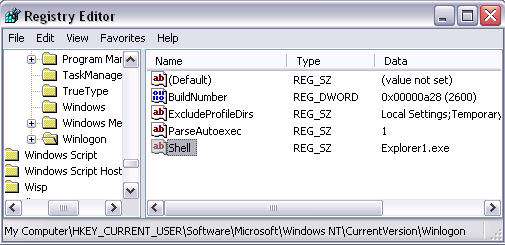
7-اگر تمام کارها با موفقیت انجام شده باشد شما در این حالت یک دکمه جدید Start خواهید داشت و. اگر شما با مشکلی مواجه شدید فایل پشتیبانی را که در مراحل قبل ایجاد کرده آید را با فایل Explorer فعلی جایگزین کنید . توجه : تغییر در رجیستری می تواند سبب ایجاد مشکلات جدی در ویندوز شود و حتی در برخی مواقع کاربران را وادار به نصب مجدد سیستم عامل می کند. از این رو به شما کاربر محترم توصیه می کنیمدر صورتی که از توانایی و تجربه لازم و نیز اطلاعات کافی در خصوص ویندوز برخوردارنیستید، حتی الامکان از بکار بردن این دستورات خودداری نمائید. شایان ذکر است که ما هیچ تعهدی نسبت به رفع مشکلات حاصله نخواهیم داشت.
این صفحه را در گوگل محبوب کنید
[ارسال شده از: تبیان]
[مشاهده در: www.tebyan.net]
[تعداد بازديد از اين مطلب: 299]